Come ripristinare la tastiera sul cellulare
Dopo aver comprato il tuo primo smartphone, ha iniziato a “giocherellare” tra le impostazioni del dispositivo e così facendo hai erroneamente modificato il funzionamento della tastiera, selezionando un diverso dizionario, abilitando o disabilitando funzioni varie ecc.
Considerando le circostanze ed essendo ancora poco pratico in fatto di nuove tecnologie, ti sei precipitato sul Web alla ricerca di una soluzione per capire come ripristinare la tastiera sul cellulare, visto che quanto attualmente configurato non ti è più congeniale, e sei finito su questo mio tutorial incentrato sull'argomento.
Come dici? La situazione è precisamente questa? Beh, allora lascia effettivamente che ti aiuti a portare a termine la tua missione odierna. Dedica qualche minuto del tuo prezioso tempo alla consultazione di quanto di seguito riportato e vedrai che alla fine potrai tornare a usare in tutta serenità la tastiera sul tuo smartphone Android o sul tuo iPhone. A me non resta che augurati buona lettura e, ovviamente, farti un grosso in bocca al lupo per tutto!
Indice
Come ripristinare la tastiera sul cellulare Android
Tanto per cominciare, andiamo a scoprire come ripristinare la tastiera sul cellulare Android. Qui sotto trovi pertanto indicato come impostare nuovamente la tastiera predefinita e come intervenire sulle impostazioni, in modo da ripristinare la lingua, i suggerimenti personalizzati ecc.
Tieni però ben presente che le indicazioni di seguito fornite potrebbero differire rispetto a quanto da te visualizzato sul display del tuo smartphone, a seconda di marca e modello del dispositivo e della versione di Android installata.
Tastiera predefinita
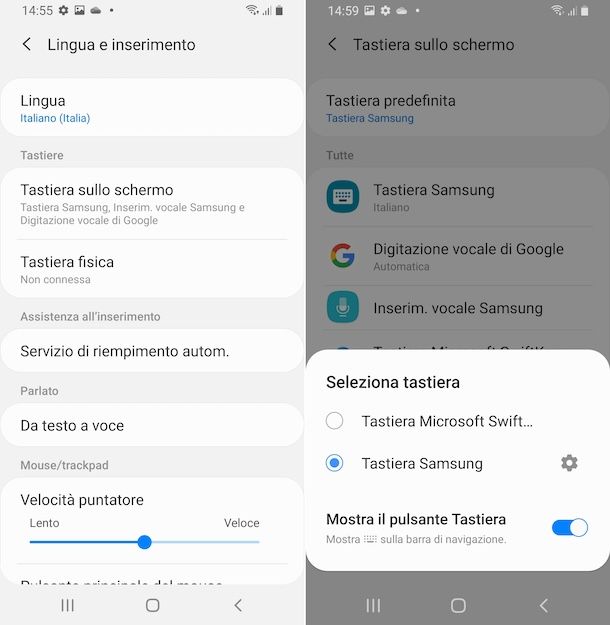
Se hai necessità di ripristinare la tastiera sul cellulare sul tuo device Android, in modo da impostare nuovamente quella predefinita, la prima cosa che devi fare è accedere alla schermata home e/o al drawer del dispositivo, fare tap sull'icona delle impostazioni (quella a forma di ruota d'ingranaggio), cercare le impostazioni relative a lingua e inserimento e selezionarla. Qui dovresti trovare le opzioni relative alla tastiera predefinita. In alternativa, potresti dover cercare Elenco tastiere e predefinita, tastiere, inserimento o altri termini simili.
A questo punto, seleziona la voce relativa alla tastiera predefinita e scegli quella che vuoi dall'elenco proposto (es. Tastiera Samsung se possiedi uno smartphone Samsung). Se nell'elenco non trovi la tastiera, premi sul suo nome nella lista delle tastiere disponibili e abilitala; in alternativa installala nuovamente dal Play Store e segui i passaggi che ti ho appena indicato per impostarla come predefinita.
Se vuoi rimuovere ulteriori tastiere eventualmente disponibili a causa di inutilizzo, ti basta semplicemente disattivarle o, se si tratta di soluzioni di terze parti, anche eventualmente disinstallarle. Per riuscire nella disattivazione, recati nella schermata relativa alla tastiera sullo schermo di cui sopra, fai tap sulla voce per la gestione delle tastiere e porta su OFF l'interruttore riguardante la tastiera che non ti occorre. Per la disinstallazione, invece, elimina la relativa app come di consueto, come ti ho spiegato in dettaglio nella mia guida su come disinstallare app Android.
Fai uso di più tastiere e, pur avendo impostato nuovamente quella predefinita come ti ho appena spiegato, continui a visualizzarne altre durante la digitazione? In tal caso, potrebbe essere necessario selezionare quella da usare anche in fase di scrittura. Per riuscirci, apri una qualsiasi app che consente di inserire del testo (es. un'app per documenti), premi nello spazio adibito alla digitazione per cominciare a scrivere e quando vedi comparire la tastiera virtuale premi sul pulsante solitamente raffigurante una tastiera o un mappamondo e seleziona quella che vuoi usare dal menu proposto.
Per maggiori informazioni ti consiglio di leggere le mie guide su come impostare tastiera Samsung, come cambiare tastiera Huawei e come cambiare tastiera Xiaomi.
Impostazioni
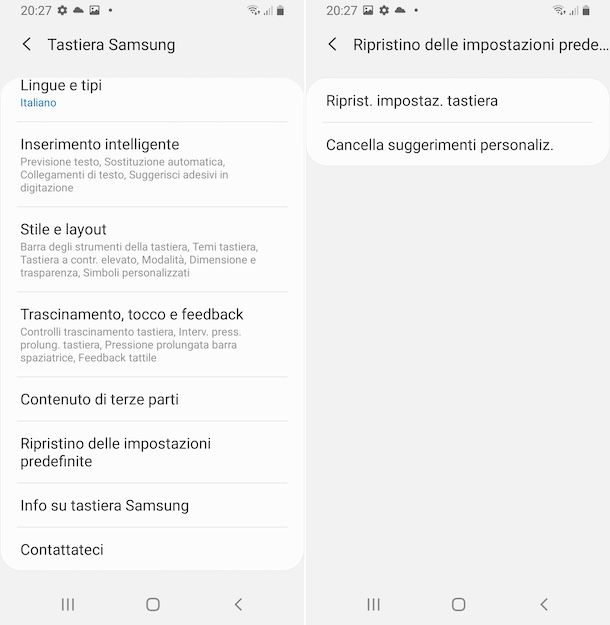
Se, invece, quello che desideri fare è reimpostare le impostazioni predefinite della tastiera che usi, recati nel menu relativo alla impostazioni della tastiera come visto nel passo precedente e scegli la tastiera che stai usando. Da qui, a seconda dei casi, potrai ripristinare le impostazioni predefinite, impostare lingue e tipi, inserimento intelligente, stile e layout, trascinamento, tocco e feedback, contenuto di terze parti ecc.
Per fare qualche esempio concreto, scegliendo l'opzione relativa a lingue e tipi, puoi selezionare la tastiera QWERTY o un altri tipo, gestire le lingue di inserimento e cercare gli aggiornamenti disponibili, mentre selezionando la voce relativa a stile e layout puoi decidere se attivare o meno la barra degli strumenti della tastiera, quale tema usare, puoi intervenire su dimensioni e trasparenza e via discorrendo.
Per le tastiere di terze parti, puoi ripristinarne le impostazioni e regolare le varie preferenze anche avviando l'app della tastiera dalla Home screen o dal cassetto delle app. Comodo, vero?
Come ripristinare la tastiera su iPhone
E per ripristinare la tastiera su iPhone? Continua a leggere: trovi spiegato tutto in dettaglio qui sotto, sia per quel che concerne la possibilità di reimpostare la tastiera predefinita che le impostazioni relative al dizionario, alle abbreviazioni e via discorrendo.
Tastiera predefinita

Se ciò che desideri fare è ripristinare la tastiera predefinita sul tuo iPhone, il primo passo che devi compiere è accedere alla home screen e/o alla Libreria app di iOS, fare tap sull'icona delle Impostazioni (quella a forma di ruota d'ingranaggio), sfiorare la dicitura Generali nella schermata che segue e poi quella Tastiera.
A questo punto, seleziona la dicitura Tastiere presente in alto e provvedi a portare in cima la tastiera predefinita di iOS nella tua lingua (es. Italiano) o in quella che sei solito usare: per riuscirci, premi sul tasto Modifica in alto a destra, premi e continua a tenere premuto sul pulsante (≡) che trovi in corrispondenza della tastiera di riferimento e trascina quest'ultima in cima all'elenco, dopodiché rilascia la “presa” e salva le modifiche apportate facendo tap sulla voce Fine in alto a destra.
Se procedendo come ti ho appena indicato non riesci a visualizzare la tastiera che di solito utilizzi, evidentemente è perché è stata rimossa. Per recuperarla, fai tap sulla voce Aggiungi nuova tastiera nella schermata Tastiere di cui sopra e selezionala dall'elenco proposto (per aiutarti nell'individuazione, digitane il nome nel campo di ricerca situato in alto), dopodiché metti in atto i passaggi che ti ho appena indicato per impostarla come predefinita.
Se vuoi rimuovere le altre tastiere eventualmente disponibili perché non le utilizzi, nella schermata Tastiera di cui sopra, fai tap sulla voce Modifica in alto a destra e premi sul pulsante con il cerchio rosso e il simbolo (-) che trovi alla sinistra della tastiera di riferimento, dunque premi sul bottone Elimina che compare a destra della stessa. Se si tratta di tastiere di terze parti, puoi anche effettuarne la disinstallazione al pari di come faresti come qualsiasi altra app, procedendo come ti ho indicato nella mia guida dedicata specificamente a come disinstallare app iPhone.
Se poi utilizzi più tastiere e, pur avendo impostato nuovamente quella predefinita come ti ho appena indicato, continui a visualizzarne altre in fase di digitazione, potrebbe essere necessario selezionare quella da usare anche durante la scrittura. Per riuscirci, apri una qualsiasi app che consente di inserire del testo (es. un'app per prendere appunti), premi nello spazio adibito alla digitazione per iniziare a scrivere e quando vedi comparire la tastiera premi e continua a tenere premuto per qualche istante sull'icona del mappamondo in basso a sinistra e scegli la tastiera di riferimento dal menu apertosi.
Impostazioni
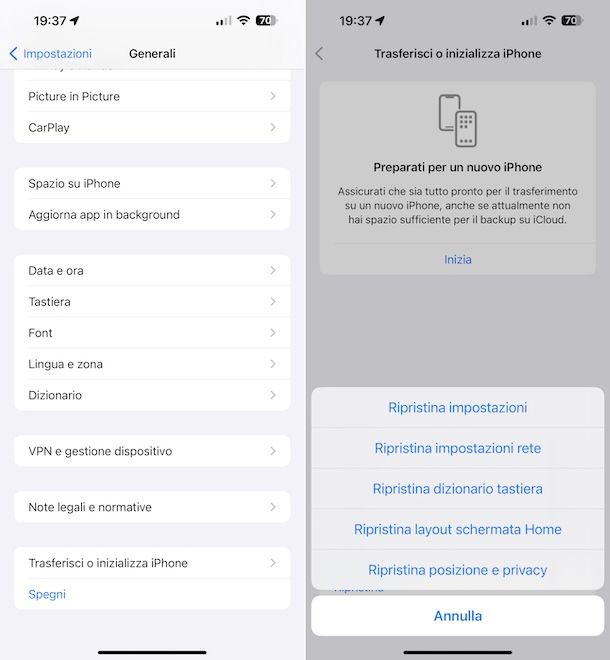
Vorresti ripristinare le impostazioni relative alla tastiera del tuo iPhone e non sai in che maniera procedere? Ti spiego tutto io, non temere. Se vuoi ripristinare il dizionario, raggiungi la home screen e/o alla Libreria app di iOS, dopodiché fai tap sull'icona delle Impostazioni (quella a forma di ruota d'ingranaggio), sfiora la dicitura Generali nella schermata che segue e quella Trasferisci o inizializza iPhone.
Una volta compiuti i passaggi di cui sopra, premi sul pulsante Ripristina e scegli l'opzione Ripristina dizionario tastiera. Così facendo, tutte le parole e le abbreviazioni personalizzate saranno eliminate e il dizionario della tastiera ritorna allo stato di default.
Per ripristinare tutte le impostazioni della tastiera allo stato predefinito, invece, recati nuovamente nella schermata Trasferisci o inizializza iPhone di cui sopra, premi sul tasto Ripristina e scegli l'opzione Ripristina impostazioni dal menu che compare. Tieni tuttavia ben presente che così facendo non saranno solo ripristinate le impostazioni della tastiera, ma anche tutte le altre impostazioni, incluse le impostazioni di rete, le impostazioni relativa alla posizione, le impostazioni relative alla privacy e le carte di Apple Pay. Per approfondimenti a tal riguardo, ti consiglio la lettura della mia guida su come resettare iPhone.
Quello che ti interessa fare è ripristinare “manualmente” le impostazioni relative alla sostituzione del testo, la correzione automatica, la dettatura ecc. secondo le tue personali esigenze? In tal caso, recati nella schermata Generali di cui sopra e fai tap sulla voce Tastiere, dopodiché intervieni sulle opzioni e sulle voci visibili sullo schermo.
Più precisamente, per agire sul layout della tastiera premi sulla voce Tastiere, poi sulla tastiera di riferimento e fai tap sulla voce QWERTY o sull'opzione che preferisci dal menu successivo.
Invece, per intervenire sulla sostituzione del testo fai tap sulla voce Sostituzione testo, premi sulla voce Modifica in basso a sinistra e fai tap sul pulsante con il cerchio rosso e il simbolo (-) che trovi in corrispondenza della abbreviazioni da rimuovere, dopodiché fai tap sul pulsante Elimina corrispondente che vedi comparire a destra. Per aggiungerne di nuove, invece, premi sul tasto (+) in alto a destra e compila i campi Frase e Abbreviazione, dunque premi sulla voce Salva situata in cima.
Premendo sulla voce Tastiera a mano singola, invece, puoi disattivare o abilitare l'uso di questa opzione, mentre portando su ON o su OFF gli interruttori che trovi accanto alle opzioni nella sezione Tutte le tastiere puoi controllare le maiuscole automatiche, il controllo ortografico, la punteggiatura smart ecc.
Inoltre, intervenendo sull'interruttore accanto alla voce Abilita dettatura puoi scegliere se rendere disponibile o meno su tastiera la dettatura vocale, mentre andando ad agire sull'interruttore Adesivi puoi decidere se inviare o meno gli adesivi dalla tastiera degli emoji.
Vuoi ripristinare la tastiera di terze parti eventualmente adoperata sul tuo iPhone? In tal caso, apri l'app di riferimento e agisci mediante la schermata ad essa relativa. Più semplice di così?!

Autore
Salvatore Aranzulla
Salvatore Aranzulla è il blogger e divulgatore informatico più letto in Italia. Noto per aver scoperto delle vulnerabilità nei siti di Google e Microsoft. Collabora con riviste di informatica e cura la rubrica tecnologica del quotidiano Il Messaggero. È il fondatore di Aranzulla.it, uno dei trenta siti più visitati d'Italia, nel quale risponde con semplicità a migliaia di dubbi di tipo informatico. Ha pubblicato per Mondadori e Mondadori Informatica.






